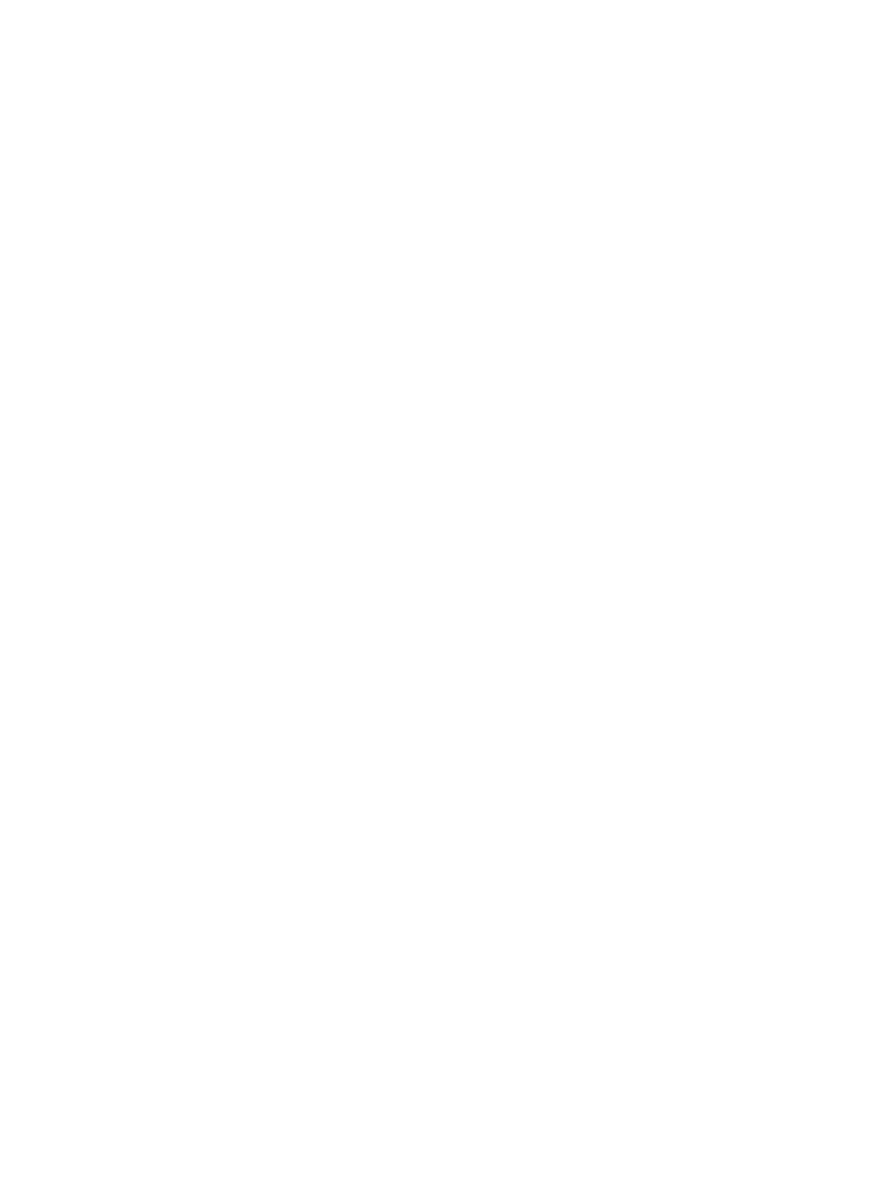
Daftar periksa mengatasi masalah
Ikuti langkah-langkah berikut ini untuk mengatasi masalah pada produk.
1.
Jika tampilan panel kontrol kosong atau gelap, lakukan langkah-langkah berikut:
a. Periksa kabel daya.
b. Periksa apakah produk sudah dihidupkan.
c.
Pastikan tegangan saluran telah sesuai untuk konfigurasi daya produk. (Lihat label di
belakang produk untuk ketentuan tegangan). Jika Anda menggunakan sambungan
stopkontak dan tegangan tidak sesuai spesifikasi, tancapkan steker produk langsung ke
stopkontak listrik. Jika produk telah tersambung ke stopkontak, coba stopkontak lainnya.
d. Jika tidak ada dari tindakan ini yang dapat memulihkan daya, hubungi HP Customer Care.
2.
Panel kontrol seharusnya menunjukkan status
Siap
. Jika pesan kesalahan ditampilkan, ikuti
petunjuk di panel kontrol untuk mengatasi kesalahan tersebut.
3.
Periksa pengkabelan.
a. Periksa sambungan kabel antara produk dan komputer atau port jaringan. Pastikan bahwa
sambungan telah erat.
b. Pastikan kabel tersebut tidak keliru yakni dengan menggunakan kabel yang berbeda, jika
perlu.
c.
Periksa koneksi jaringan.
4.
Pastikan ukuran dan jenis kertas yang dipilih telah memenuhi spesifikasi. Buka juga menu
Baki
pada panel kontrol produk, lalu verifikasikan bahwa baki telah dikonfigurasi dengan benar untuk
jenis dan ukuran kertas tersebut.
5.
Cetak halaman konfigurasi. Jika produk telah tersambung ke jaringan, halaman HP Jetdirect juga
dicetak.
a. Dari layar Awal di panel kontrol produk, gulirkan ke dan sentuh tombol
Administrasi
.
b. Buka menu berikut:
◦
Laporan
◦
Halaman Konfigurasi/Status
◦
Halaman Konfigurasi
c.
Sentuh tombol
Cetak
untuk mencetak halaman.
Jika halaman tidak dicetak, periksa apakah setidaknya satu baki telah berisi kertas.
Jika halaman mengalami kemacetan pada produk, ikuti petunjuk di panel kontrol untuk mengatasi
kemacetan.
Jika halaman tidak dicetak dengan benar, hubungi HP Customer Care.
234
Bab 10 Mengatasi masalah
IDWW
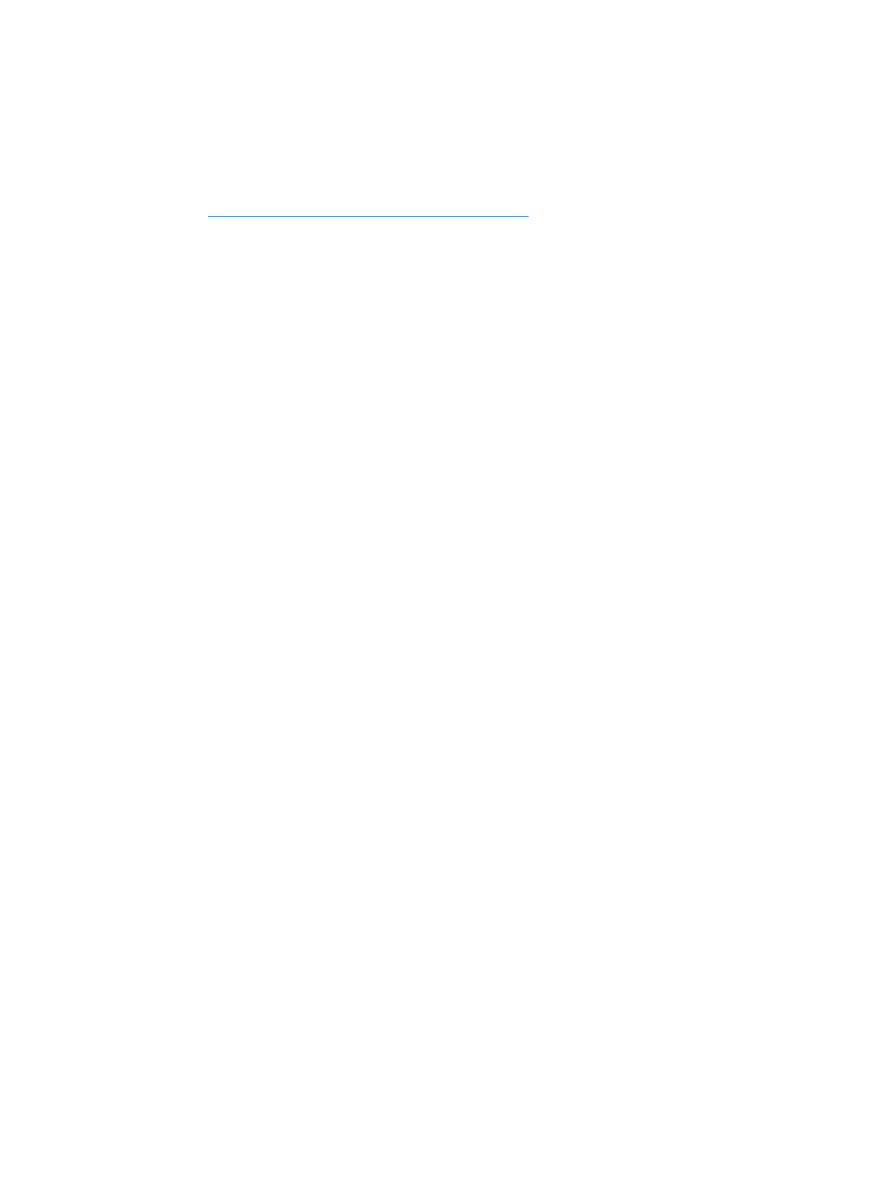
Jika halaman dicetak dengan benar, kemungkinan masalahnya adalah komputer yang
digunakan, driver cetak, atau program.
6.
Pastikan bahwa Anda telah menginstal driver cetak untuk produk ini. Periksa program untuk
memastikan bahwa Anda menggunakan driver cetak untuk produk ini. Driver cetak tersedia pada
CD yang disertakan dengan produk. Anda juga dapat men-download driver cetak dari situs Web
ini:
www.hp.com/go/lj700colorMFPM775_software
.
7.
Cetak dokumen yang pendek dari program lain yang dulu pernah berfungsi. Jika solusi ini
berhasil, berarti masalahnya disebabkan oleh program yang digunakan. Jika solusi ini tidak
berhasil (dokumen tidak tercetak), lakukan langkah-langkah ini:
a. Coba cetak pekerjaan dari komputer lain yang perangkat lunak produknya telah diinstal.
b. Jika Anda telah menghubungkan produk ke jaringan, hubungkan produk langsung ke
komputer dengan kabel USB. Alihkan produk ke port yang benar atau instal ulang perangkat
lunaknya, pilih jenis koneksi baru yang Anda gunakan.
IDWW
Daftar periksa mengatasi masalah
235